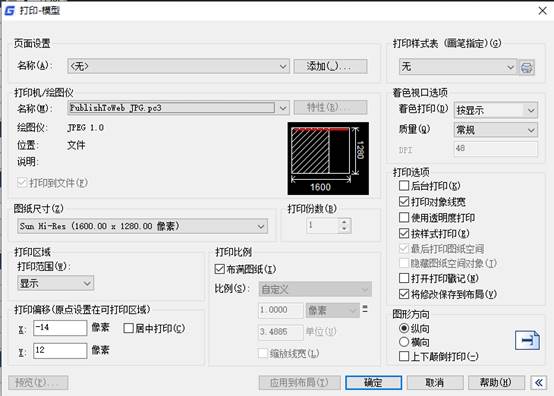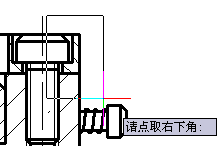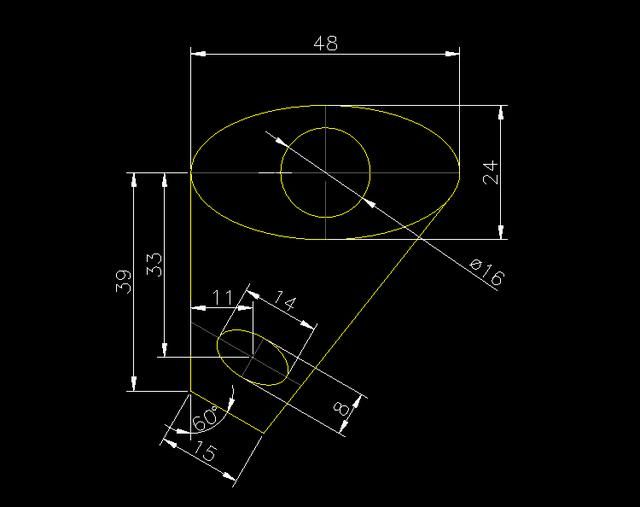CAD圖紙導(dǎo)入Photoshop的技巧,當(dāng)我們做好CAD的圖時(shí),有時(shí)候還需要我們將圖片導(dǎo)入至Photoshop里,進(jìn)行進(jìn)一步的操作,我們提供了下面的操作技巧。
1. 首先,我們打開【文件】 菜單欄下的【打印機(jī)管理器】
2. 再來(lái),我們運(yùn)行【打印機(jī)添加向?qū)А?
3. 然后,我們點(diǎn)擊【下一步】,在右邊的選項(xiàng)中選擇【我的電腦】,繼續(xù)【下一步】,進(jìn)入【打印機(jī)型號(hào)】的選擇頁(yè)面。
4. 在左邊的【廠商】中選擇【光柵文件格式】。這時(shí)候我們可以看到再右方【型號(hào)】中列出了很多種我們?yōu)橹煜さ膱D形格式。根據(jù)個(gè)人的不同習(xí)慣,選擇合適的圖形格式,小編偏向于JPG格式,我們就選擇【獨(dú)立的JPEG編組】,點(diǎn)擊下一步,直到完成全部選擇。

這樣之后,我們的CAD圖形就是輸出JPG的格式了,接下來(lái)我們看看如何運(yùn)用它。
5.用CAD做好一幅圖后,我們來(lái)打開【文件】,菜單欄下的【打印】。在打印對(duì)話框中,在打印機(jī)的類型中選在我們剛裝好的【獨(dú)立的JPEG編組】,在這個(gè)下面的【打印到文件】里添上生成的文件名稱和路徑,這個(gè)文件就是一個(gè)可以在Photoshop中被編輯的圖形了。我們?cè)僭陧?yè)面設(shè)置中選擇一個(gè)我們需要的尺寸,點(diǎn)擊打印后,圖形就生成了。
溫馨提示:如果你想要到處純黑色的線形就要記得在出圖的同時(shí)把所有的顏色的記號(hào)筆都改成7號(hào)色,這樣就可以導(dǎo)出純黑色的圖了,還有記得要在Photoshop中把模式改成RGB,這樣可以使自己的圖像更為清晰哦。
以上教程大家看明白了么,很好操作的,希望大家可以掌握這個(gè)技巧。